
William Charles
0
5111
709
 Raspberry Pi - как мы видели в нескольких предыдущих статьях - чрезвычайно гибкий аппаратный компонент. После того, как вы установили операционную систему, справились с небольшими размерами и нашли для нее подход, вы сможете установить программное обеспечение медиацентра и, возможно, даже начать программировать программное обеспечение (в конце концов, именно для этого оно и было разработано). !).
Raspberry Pi - как мы видели в нескольких предыдущих статьях - чрезвычайно гибкий аппаратный компонент. После того, как вы установили операционную систему, справились с небольшими размерами и нашли для нее подход, вы сможете установить программное обеспечение медиацентра и, возможно, даже начать программировать программное обеспечение (в конце концов, именно для этого оно и было разработано). !).
Тем не менее, вы можете обнаружить, что подключить Raspberry Pi к плазменному телевизору с большим экраном - единственному устройству в вашем доме с подключением HDMI - немного утомительно, пока ваша семья смотрит их любимое шоу. Кроме того, у вас может быть более чем достаточно HDMI-дисплеев, но не достаточно клавиатуры.
Преимущества SSH
К счастью, Raspberry Pi может принимать команды SSH при подключении к локальной сети (через Ethernet или Wi-Fi), что позволяет легко настроить его.
Преимущества SSH не ограничивают ежедневный скрининг Симпсоны или последние новости о знаменитостях - использование Raspberry Pi без специального дисплея (также известного как “без головы”) может позволить вам оставить устройство настроенным в определенной конфигурации, не беспокоясь о том, что кто-то может помешать.
Использование Pi в качестве интерфейса NAS? Нет проблем! Если ваш Raspberry Pi тратит свою жизнь как веб-сервер с низким уровнем звука или интернет-радио, то ему не нужно выделять дисплей.
Это где SSH приходит!
Настройка Raspberry Pi для SSH
Чтобы подготовить Raspberry Pi для удаленных подключений по SSH, вы должны сначала установить дистрибутив Debian Raspbian, как описано ранее. По умолчанию SSH включен, но если он у вас отключен, вы должны войти в экран конфигурации, чтобы снова включить.
Подключив мини-компьютер к электросети и подключив клавиатуру и кабель Ethernet, загрузитесь и войдите в систему устройства..
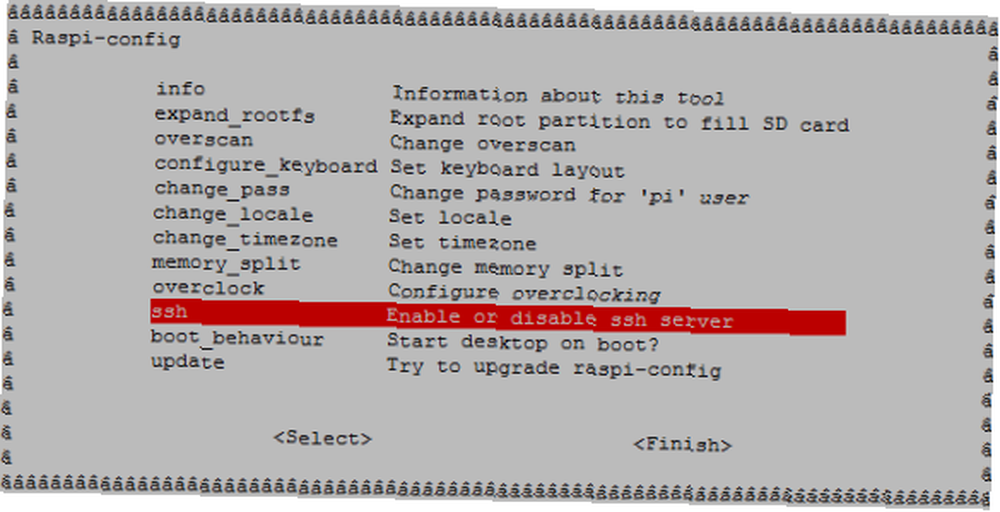
Как только вы это сделаете, введите sudo raspi-config чтобы открыть экран конфигурации, и используйте клавиши со стрелками и Enter, чтобы выбрать параметр Включить или Отключить SSH. На следующем экране выберите «Включить», нажмите «Ввод» и на последнем экране снова нажмите «Ввод», чтобы выбрать «ОК»..
Теперь, когда SSH включен, вы сможете удаленно подключаться к Raspberry Pi с помощью клиента SSH..
(Обратите внимание, что если SSH не указан в качестве опции меню, вы, вероятно, используете старую сборку дистрибутива Raspbian и должны обновить как можно скорее!)
Подключение к Raspberry Pi
Перед подключением к Raspberry Pi вам необходимо проверить IP-адрес. Есть несколько способов сделать это.
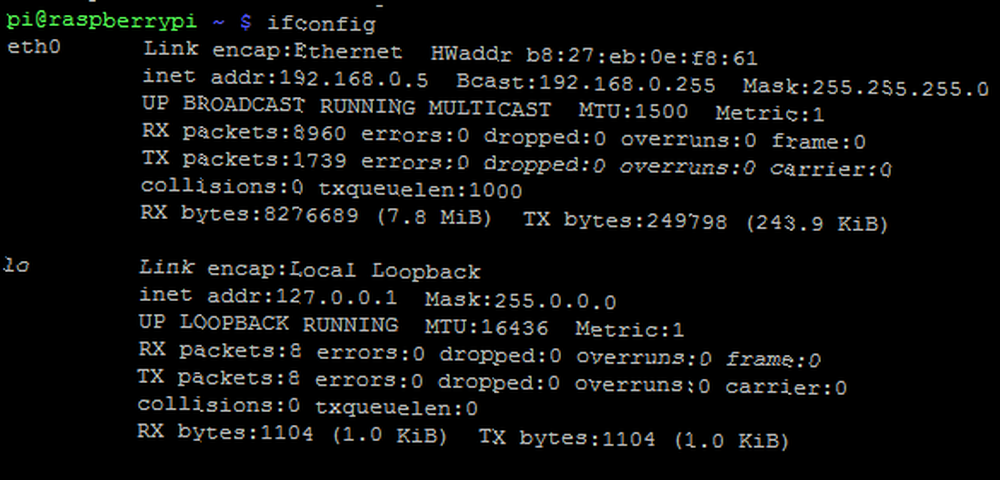
Первое, из командной строки, это ввести Ifconfig для отображения сведений о вашем сетевом подключении, включая IP-адрес. Кроме того, вы можете проверить маршрутизатор на наличие подключенных устройств и таким образом определить IP-адрес..
Имея эту информацию, вы готовы подключиться к SSH.
Если вы используете Windows, лучшим SSH-инструментом, вероятно, является PuTTY, доступный по адресу http://www.chiark.greenend.org.uk/~sgtatham/putty/download.html. После загрузки (выберите putty.exe для этой задачи) дважды щелкните исполняемый файл - он запустится без установки.
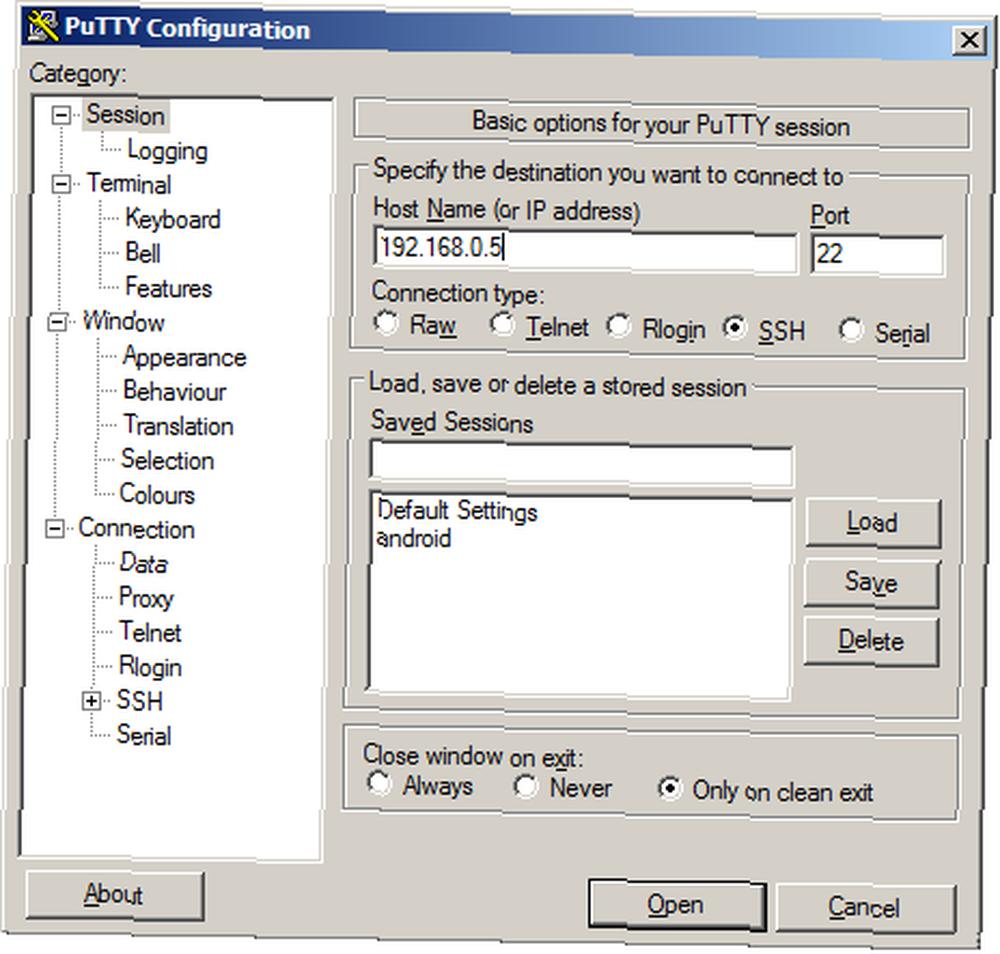
в сессия добавить IP-адрес в поле Имя хоста поле и нажмите открыто. PuTTY выдаст уведомление о безопасности - нажмите да продолжить, а затем войти в Raspberry Pi.
Через несколько минут вы увидите текстовый интерфейс Raspberry Pi!
Теперь вы можете отсоединить клавиатуру, мышь и кабель HDMI от Raspberry Pi и выполнять команды удаленно.
Выдача удаленных команд пи
Различные команды могут быть отправлены удаленно на Raspberry Pi через SSH - почти все, что не отключает или не прерывает SSH или ваше сетевое соединение!
ps ax
Это отобразит список запущенных процессов.
$ ssh -V
Отображает текущую версию SSH
Файлы можно копировать в Raspberry Pi и из него, используя SSH:
localhost $ логин scp: /home/username/remotehostfile.txt remotehostfile.txt
localhost $ scp localhostfile.txt имя пользователя: /home/username/localhostfile.txt
Как только вы закончите, не забудьте безопасно отключить Pi с помощью команды:
отключение sudo -h сейчас
(Изменение -h на -r перезагрузит устройство). Это необходимо сделать перед удалением кабеля питания - если это не сделать, это может привести к повреждению SD-карты, что будет означать переустановку ОС Raspian..
Обновления, установка приложений и использование командной строки - удаленно!
Есть определенные вещи, для которых SSH не годится. Например, он не позволит вам получить доступ к графическому интерфейсу Raspberry Pi, но предоставит вам средства для запуска обновлений, установки приложений и использования различных встроенных программ и инструментов с другого компьютера..
Благодаря простой настройке SSH с помощью пульта дистанционного управления и перечисленных выше команд (и многих других) вы можете быстро и эффективно отправлять инструкции на устройство с помощью PuTTY в Windows или с помощью встроенных инструментов командной строки в Mac OS X и других дистрибутивах Linux..
В общем, если у вас есть Raspberry Pi, вы должны знать, насколько удобен и полезен SSH.











